درست است که گوشیهای هوشمند امروزی دوربینهای قدرتمندی دارند اما برای گرفتن عکسهای فوقالعاده، به چیزی فراتر از دانش پایه عکاسی نیاز دارید. در این مقاله از مجله تکنولوژی لیپک، به چندین ترفند عکاسی با گوشی میپردازیم. اما در ابتدا به نکات اصولی زیر توجه کنید:
- نورپردازی: نور، عنصری اساسی در عکاسی است. سعی کنید زمانی که نور خورشید ملایم و طبیعی است، عکاسی کنید. از نور مستقیم خورشید که سایههای تندی ایجاد میکند، خودداری کنید. در محیطهای داخلی از نور مصنوعی برای روشن کردن سوژه خود استفاده کنید.
- ترکیببندی: قبل از فشردن دکمه شاتر کادربندی خود را تنظیم کنید. بهدنبال خطوط راهنما و عناصری در صحنه باشید که چشم بیننده را به سمت سوژه شما هدایت میکنند. همچنین میتوانید از قانون یکسوم برای ایجاد تعادل در عکسهای خود استفاده کنید.
- حالتهای مختلف عکاسی: اکثر گوشیهای هوشمند دارای حالتهای عکاسی مختلفی مانند پرتره، ورزشی و … هستند. این حالتها میتوانند به شما کمک کنند تا در شرایط مختلف، عکسهای بهتری بگیرید. بهعنوان مثال، حالت پرتره برای عکاسی از چهره افراد ایدهآل است؛ در حالیکه حالت منظره برای عکس گرفتن از مناظر طبیعی مناسبتر است.
- ویرایش عکس: برنامههای ویرایش عکس متعددی وجود دارند که میتوانید از آنها برای ارتقای عکسهای خود استفاده کنید. این برنامهها به شما امکان میدهند رنگها را تنظیم کنید، نوردهی را کنترل کنید و افکتهای مختلفی را به عکسهایتان اضافه کنید. با اینحال، مراقب باشید که عکسها را بیش از حد ویرایش نکنید، زیرا این امر میتواند غیرطبیعی به نظر برسد.
- از نور مصنوعی بهطور موثر استفاده کنید: در محیطهای داخلی، میتوانید از نور مصنوعی مانند لامپها و چراغها برای روشن کردن سوژه خود استفاده کنید. سعی کنید از چند منبع نور استفاده کنید تا از ایجاد سایهها جلوگیری کنید.
- خطوط راهنما را دنبال کنید: خطوط طبیعی مانند خطوط افق، جادهها یا لبههای ساختمانها را پیدا کنید. این خطوط میتوانند چشم بیننده را به سمت سوژه شما هدایت کنند و به عکس شما عمق اضافه کنند.
- از قانون یکسوم استفاده کنید: قانون یکسوم یک راهنمای ساده برای ایجاد تعادل در عکسهایتان است. قاب را به 9 قسمت مساوی تقسیم کنید و سعی کنید سوژه اصلی خود را در محل تقاطع خطوط قرار دهید.
آنچه در این مقاله میخوانید:
Toggleحالتهای مختلف عکاسی در دوربین گوشی
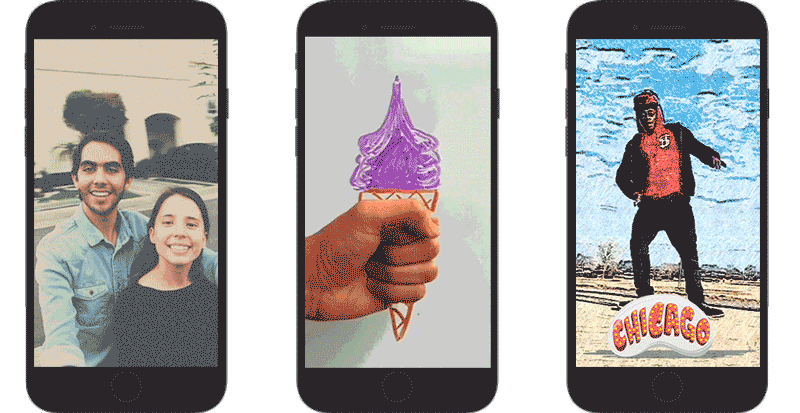
دوربین گوشیهای هوشمند امروزی، قابلیتهای بسیاری را ارائه میدهند که میتوانند به شما در گرفتن عکسها و فیلمهای باکیفیت کمک کنند. در اینجا به برخی از رایجترین حالتها و ویژگیهای دوربین گوشیهای هوشمند میپردازیم:
| حالتهای عکاسی در گوشی | توضیحات |
| حالت خودکار | این حالت تنظیمات را بهطور خودکار برای شما انجام میدهد و برای مبتدیها یا زمانی که میخواهید بهسرعت عکاسی کنید، ایدهآل است. |
| حالت پرتره | با این حالت از افراد عکاسی کنید. پرتره پسزمینه را محو میکند و روی چهرهی سوژه تمرکز میکند. |
| حالت منظره | با این حالت از مناظر طبیعی مانند کوهها، جنگلها و … عکاسی کنید. حالت منظره جزئیات بیشتر را در عکسها ثبت میکند. |
| حالت ورزشی | با این حالت از سوژههای متحرک مانند افراد در حال ورزش یا حیوانات عکاسی کنید. حالت ورزشی سرعت شاتر را بالاتر میبرد تا از تاری حرکت جلوگیری کند. |
| حالت شب | از این حالت برای عکس گرفتن در شرایط کمنور استفاده کنید. این حالت نوردهی را بهطور خودکار تنظیم میکند تا عکسهای روشنتر و کمنویزتر ایجاد کند. |
| حالت دستی (Manual) | در این حالت، تمام تنظیمات از جمله دیافراگم، سرعت شاتر و ایزو را بهصورت دستی کنترل میکنید. این حالت به شما بیشترین انعطافپذیری را برای خلاقیت میدهد، اما به دانش و تجربه بیشتر در عکاسی نیاز دارد. |
| حالت HDR | این حالت چندین عکس را با نوردهیهای مختلف ثبت میکند و سپس آنها را بهطور خودکار با هم ترکیب میکند تا یک عکس با جزئیات بیشتر ایجاد کند. |
| حالت پانوراما | از این حالت برای گرفتن عکسهای پانوراما از منظره یا مناطق گسترده استفاده میکنند. برای این کار، گوشی را به آرامی در حین عکاسی در یک حرکت افقی یا عمودی حرکت دهید. |
| حالت تایملپس | از این حالت برای گرفتن فیلمهای تایملپس استفاده کنید که گذر زمان را بهصورت سریع نشان میدهند. برای این کار، گوشی را ثابت نگه دارید و از تنظیمات دوربین برای تنظیم فاصله بین فریمها استفاده کنید. |
| حالت اسلوموشن | از این حالت برای گرفتن فیلمهای اسلوموشن استفاده کنید که حرکات را بهصورت آهسته نشان میدهند. برای این کار، گوشی را ثابت نگه دارید و از تنظیمات دوربین برای تنظیم سرعت فریم در ثانیه استفاده کنید. |
| حالت فوکوس خودکار | سیستم فوکوس خودکار برای فوکوس سریع و دقیق روی سوژه شما ضروری است. بسیاری از گوشیهای هوشمند دارای سیستمهای فوکوس خودکار مختلفی مانند فوکوس خودکار تشخیص چهره، فوکوس خودکار تشخیص اشیا و فوکوس خودکار چشمی هستند. |
| تنظیمات فلاش | بسیاری از گوشیهای هوشمند دارای فلاش LED هستند که میتواند در شرایط کمنور به شما در روشن کردن سوژه کمک کند. برخی از گوشیها همچنین دارای تنظیمات فلاش متعددی مانند فلاش خودکار، فلاش روشن و فلاش خاموش هستند. |
| تنظیمات ISO | تنظیمات ISO، میزان حساسیت دوربین به نور را نشان میدهد. ISO بالاتر، نویز بیشتر را در عکس ایجاد میکند اما در شرایط کمنور مفید است. |
| تنظیمات سفید بالانس | تنظیمات سفید بالانس به شما این امکان را میدهد تا رنگ عکسهای خود را برحسب نور محیط تنظیم کنید. تنظیمات سفید بالانس متعددی مانند نور روز، نور آفتابی، نور مهتابی و نور فلورسنت وجود دارد. |
ترفند عکاسی با دوربین گوشی
تمیز کردن لنز دوربین گوشی
خیلی از اوقات گوشی به زمین میخورد یا در معرض گرد و غبار قرار میگیرد. پس حتماً قبل از گرفتن عکس، لنز دوربین را با یک دستمال نرم و تمیز پاک کنید تا جای اثر انگشت یا هرگونه آلودگی تمیز شود. در نهایت تفاوت را احساس میکنید.
معجزه نور در عکاسی
نور یکی از مهمترین نکاتی است که باید در یک عکاسی حرفهای و جذاب در نظر بگیرید. هنگام عکاسی به میزان نوری که به سوژه میتابد توجه کنید. اگر نور خورشید در پشت سوژه قرار گرفته است، مکان سوژه را تغییر دهید. تصور کنید میخواهید از یک بنای تاریخی جذاب عکس بگیرید؛ اول باید در زاویهای قرار بگیرید که نور بیش از حد نباشد. میتوانید با استفاده از فلش دوربین تعادل نور را کنترل کنید. افزودن صحیح نور، سایهها را جبران میکند تا عکسها طبیعیتر ثبت شوند.
شاید علاقه داشته باشید: بهترین دوربینهای گوشی
استفاده از فلش
فلش دوربین بیشتر در مناطق تاریک و شب کاربرد دارد اما بهترین راهکار نیست. زیرا فلش همیشه تصویر شما را بسیار روشن و پس زمینه عکس را بیش از حد تیره میکند. برای عکاسی در شب از نورهای اطراف استفاده کنید. برای گرفتن بهترین عکس در شب باید نور کافی داشته باشید. فرقی نمیکند نور ماشین باشد یا نور تابلو نئونی، آنها را به عنوان یک گزینه نوردهی کنار بگذارید و بهترین گزینه را انتخاب کنید.
زاویهدیدهای مختلف در عکاسی
تا جاییکه ممکن است از زاویههای مختلف عکاسی کنید تا به یک نتیجه فوقالعاده برسید. عکاسی از زاویههای بالا یا پایین، قطعاً چشمانداز متفاوتی از سوژه را ثبت میکند. در اینجا به برخی از رایجترین زاویهدیدها در عکاسی و کاربرد آنها اشاره میکنیم:
- از سطح چشم: این زاویهدید طبیعیترین زاویه در عکاسی است، زیرا مشابه دید چشم انسان است. از این زاویه برای عکاسی پرتره و عکسهای خیابانی استفاده میشود.
- از پایین: این زاویه با قرار دادن دوربین در سطحی پایینتر از سوژه گرفته میشود. با این روش سوژه را بزرگتر و قدرتمندتر نشان میدهید. همچنین برای ایجاد حس درام و هیجان در عکس مفید است. از این زاویه دید برای عکاسی از معماری، کودکان، حیوانات و همچنین عکسهای ورزشی استفاده میشود.
- از بالا: این زاویه با قرار دادن دوربین در سطحی بالاتر از سوژه گرفته میشود. با این روش سوژه را کوچکتر نشان میدهید. از این زاویهدید برای عکاسی از مناظر، حیات وحش و همچنین عکسهای رویدادهای ورزشی استفاده میشود.
- نمای هلندی: این زاویه با کج کردن دوربین به یک سمت گرفته میشود. این کار میتواند حس عدم تعادل و آشفتگی را در عکس ایجاد کند. همچنین برای تأکید بر یک سوژه خاص یا ایجاد یک حس داستانی در عکس مفید است. از این زاویهدید برای عکاسی پرتره، عکسهای معماری و همچنین عکسهای انتزاعی استفاده میشود.
- زاویهدید ماکرو: این زاویه دید برای عکاسی از سوژههای بسیار کوچک در فاصله نزدیک استفاده میشود. این کار میتواند جزئیات ظریفی را که با چشم غیر مسلح قابل مشاهده نیستند، آشکار کند. از این زاویه دید برای عکاسی از حشرات، گلها و همچنین بافتها استفاده میشود.




عکاسی افقی
قرار دادن جهت دوربین بسته به نوع سوژه متفاوت است. برخی عکسها را باید در جهت افقی بگیرید؛ زیرا عکسهای افقی امکان قرار دادن تمام سوژهها را در عکس به شما میدهد. در عکسهای دستهجمعی، زمانیکه میخواهید تمام افراد در عکس قرار بگیرند، حالت افقی گزینه بهتری است. اگر گوشی شما اندروید است به قسمت تنظیمات وارد شوید و گزینه Accessibility را فعال کنید. اکنون زمانیکه بخواهید عکس بگیرید، بهطور پیش فرض صفحه نمایشگر در حالت افقی قرار میگیرد.
تمرکز بر روی یک سوژه
سعی کنید فقط روی یک سوژه تمرکز کنید. فوکوس کردن در کنترل آن به شما کمک میکند؛ زیرا کیفیت و وضوح عکس با فوکوس کردن افزایش مییابد. همچنین سوژه را برجستهتر نمایش میدهد. دو نوع فوکوس وجود دارد، دستی و خودکار. بهطور کلی اغلب کاربران از فوکوس خودکار استفاده میکنند اما گاهی نیاز است تا فوکوس دستی را فعال کنید. در گوشی اندرویدی برای فعال کردن فوکوس دستی، مراحل پایین را انجام دهید:
- نماد MF را پیدا کنید و روی آن ضربه بزنید.
- حالا نوار لغزندهای بر روی صفحه میبینید.
- نوار را براساس میزان فوکوس مورد نظرتان تنظیم کنید.
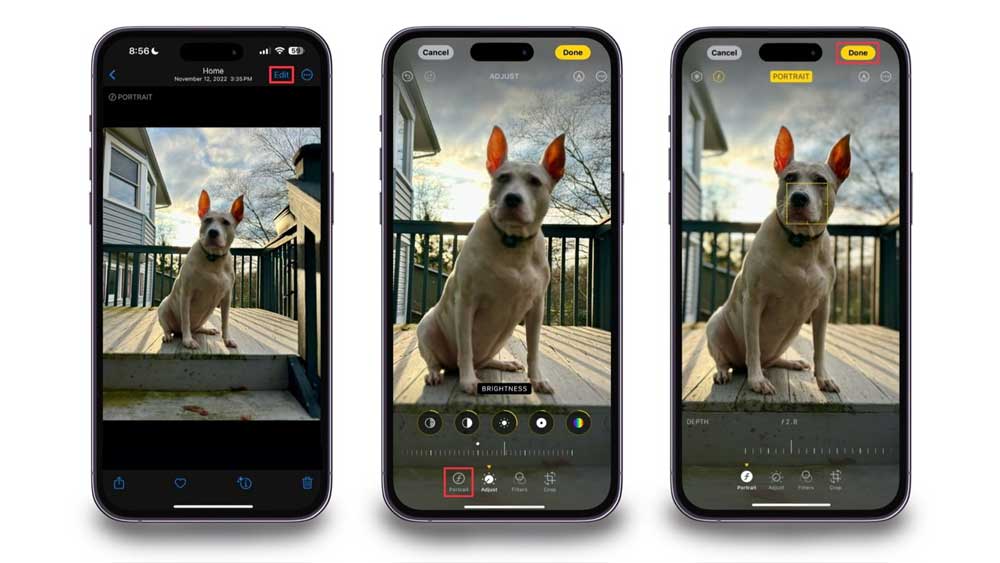
عکاسی با کاغذ
اگر دنبال یک ایده جالب اما ساده برای عکاسی روز تولد هستید، مراحل پایین را دنبال کنید:
- ابتدا یک کاغذ سفید را برداشته و شکل دلخواه خود را برش بزنید (پیشنهاد ما برای طرح مورد نظر، سن شما یا هم شکل قلب است.)
- نحوه برش کاغذ باید شبیه شابلون باشد و نباید دور کاغذ بریده شود.
- حالا در یک مکان تاریک جلوی دیوار قرار بگیرید.
- با فلش گوشی را کاغذ نور بگیرید تا سایه و طرح شما روی دیوار و سوژه تنظیم شود.
- حالا با خلاقیت خود بهترین تصاویر را ثبت کنید.
عکاسی HDR
HDR مخفف High Dynamic Range است و در اغلب گوشیهای هوشمند وجود دارد. HDR، تعادلی بین مناطق تاریک و روشن تصویر برقرار میکند. بنابراین از این قابلیت بیشتر در عکاسی منظرهها استفاده میشود. حالت HDR در مناطق کم نور کاربرد دارد، میتوانید چندین عکس با قابلیت HDR بگیرید و بهترین را انتخاب کنید.

نحوه عکاسی HDR با گوشی:
- تنظیمات دوربین: اکثر گوشیهای هوشمند دارای حالت عکاسی HDR هستند. برای فعال کردن این حالت، باید به تنظیمات دوربین گوشی خود بروید و گزینه HDR را پیدا کنید.
- ثابت نگه داشتن گوشی: هنگام عکاسی HDR، مهم است که گوشی را تا حد امکان ثابت نگه دارید، زیرا امکان تار شدن عکسها وجود دارد.
- گرفتن چند عکس: دوربین گوشی شما بهطور خودکار چند عکس با نوردهیهای مختلف میگیرد.
- ترکیب عکسها: نرمافزار دوربین گوشی، عکسهای گرفته شده را با هم ترکیب میکند و یک عکس واحد با دامنه دینامیکی گستردهتر ایجاد میکند.
برخی از برنامههای محبوب عکاسی HDR عبارتند از:
- Camera FV-5
- HDR Pro camera
- Adobe Lightroom
- Snapseed
فیلمبرداری بدون تغییر رنگ سوژه
اگر میخواهید از محصولی که دارید مثل لباس یا هر سوژه دیگری ویدیو بگیرید اما رنگ اصلی آن تغییر میکند، یک راهحل برای شما داریم:
- وارد تنظیمات گوشی شوید.
- گزینه Camera را انتخاب کنید.
- وارد بخش Record Video شوید.
- Lock White Balance را روشن کنید.
- وارد دوربین شوید.
- سوژه را جلوی لنز قرار دهید.
- یک کاغذ را جلوی لنز بگیرید.
- حالا شروع به ضبط کنید.
- سپس کاغذ را بردارید.
مراحل بالا برای گوشی آیفون است.
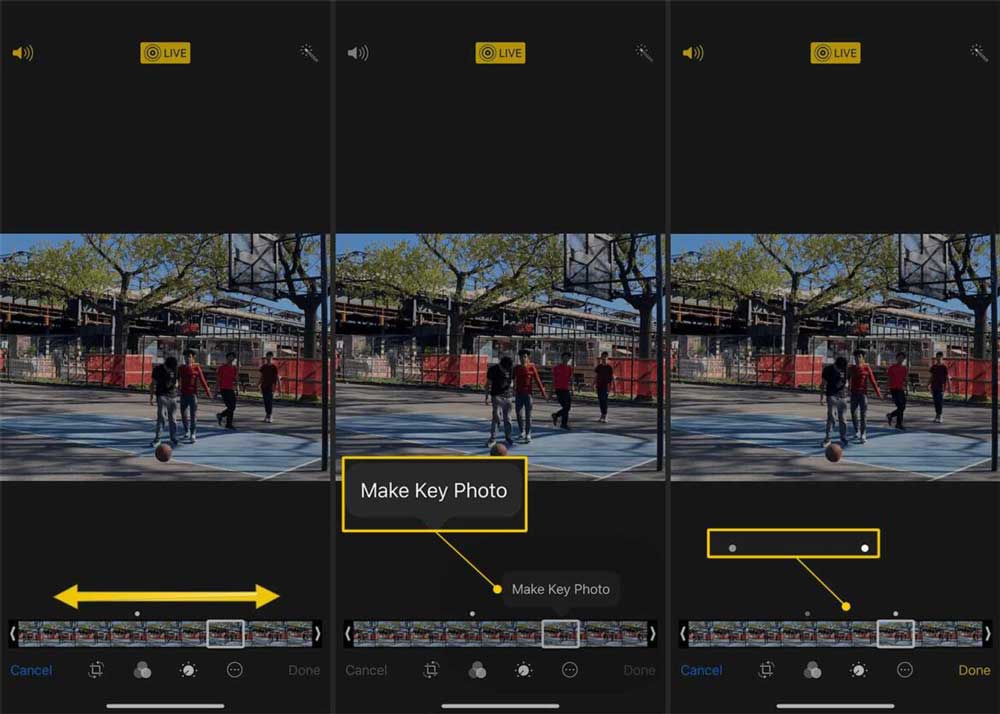
حذف نکردن تصاویر اشتباه
بعضی وقتها در تصاویری که ثبت میکنید، ممکن است سوژه تکان بخورد یا چشمهایش را ببندد. شاید دیگر موقعیت و وقت کافی برای گرفتن عکس مجدد نداشته باشید، به همین جهت ما یک راهحل برای شما داریم:
- ابتدا وارد دوربین گوشی شوید.
- کادر پایین را بالا بکشید.
- یک منو برای شما باز میشود.
- Live Photo را انتخاب کرده و گزینه on را بزنید (این گزینه باید قبل از ثبت عکس روشن باشد).
- حالا بعد از گرفتن عکس، وارد گالری شوید.
- تصویری که قصد ویرایش آن را دارید انتخاب کنید.
- گزینه Edit را بزنید.
- در قسمت پایین گزینه Live را انتخاب کنید.
- حالا عکس شما را به چند تصویر تقسیم میکند.
- بین همه تصاویر، بهترین گزینه را انتخاب کرده و Done را بزنید.
مراحل بالا برای گوشی آیفون است.
یک عکس با دو حالت چهره
با این ترفند بدون نیاز به هیچ برنامهای یک عکس ثبت کنید، آن هم با دو ژست کاملا متفاوت!
- وارد دوربین گوشی شوید.
- روبروی آینه قرار بگیرید.
- سوژه باید در آینه نگاه کرده و لبخند بزند ( هر ژستی که میخواهید، بگیرید).
- گزینه پانورما را انتخاب کنید.
- ثبت تصویر خود را شروع کنید.
- وقتی فلش از آینه گذشت و به سوژه رسید، ژست بعدی را انتخاب کنید.
- برای مثال اگر سوژه در تصویر اول رو به آینه لبخند میزند باید در تصویر دوم ناراحت باشد تا یک تصویر متضاد از هم ثبت شود.
ثبت حرکات طبیعت با دوربین گوشی
برای ثبت ویدیوی سفر جادهای خود یا حرکات درختها، ابرها و ماشینها فقط کافی است مراحل زیر را دنبال کنید:
- وارد دوربین گوشی خود شوید.
- گزینه TIME-LAPASE را انتخاب کنید.
- شروع به فیلمبرداری کنید و تمام.
- برای فیلم گرفتن از حرکات ابرها باید گوشی را در جای ثابت قرار دهید و فیلمبرداری کنید.

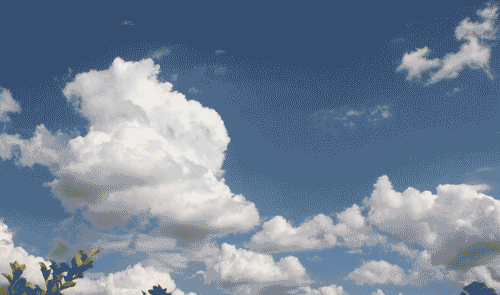
حذف آدمای اضافی
برای حذف افراد اضافه در عکس، مراحل زیر را دنبال کنید:
- برنامه SnapEdit را دانلود کنید.
- گزینه Remove People را بزنید.
- Auto را انتخاب کنید.
- حالا گزینه Remove را بزنید.
با استفاده از این برنامه بهراحتی آدمهای اضافی را بهصورت کامل حذف میکنید.
حذف اشیا از ویدیو
برای حذف اشیا ناخواسته از ویدیو مراحل پایین را دنبال کنید:
- برنامه Videoleap را دانلود کنید.
- ویدیوی خود را از برنامه انتخاب کنید.
- گزینه Remove را بزنید.
- Select را انتخاب کنید.
- قسمتی که میخواهید حذف شود را لمس کنید.
- حالا Apply را بزنید.
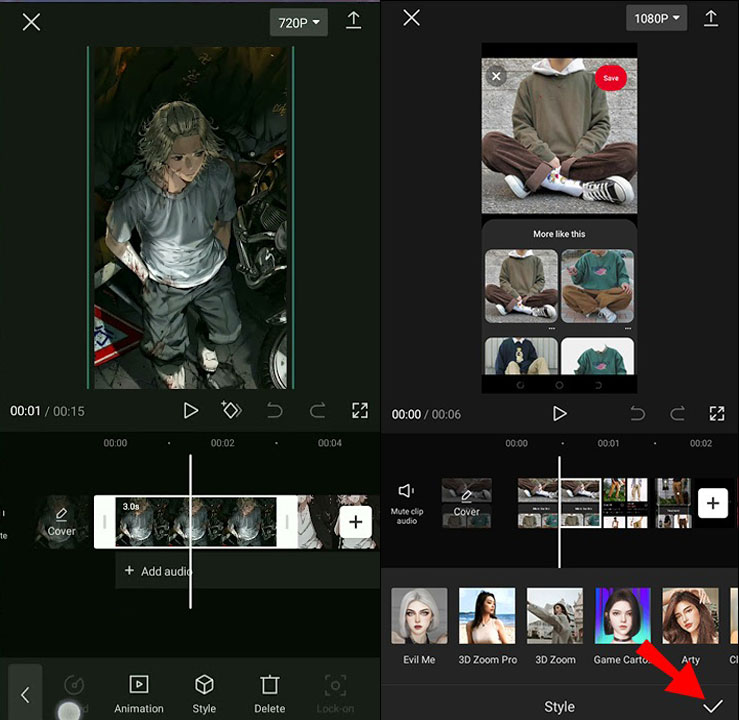
عکس سهبعدی بسازید
- برنامه کپکات را نصب کنید.
- تصویر مورد نظر خود را انتخاب کنید.
- روی تصویر ضربه بزنید.
- از زیر گزینه Style را انتخاب کنید.
- افکت 3D Zoom Pro را اعمال کنید.
بیشتر بخوانید: انواع دوربین گوشی و مشخصات آن
ترفندهای عکاسی با آیفون
تنظیم نوردهی
شما میتوانید بهراحتی با استفاده از دوربین گوشی خود تنظیمات نوردهی را کاهش یا افزایش دهید. فقط کافی است هنگام استفاده از دوربین روی هر قسمت از صفحه ضربه بزنید و سپس نگه دارید، حالا انگشت خود را بالا و پایین بکشید (با استفاده از نماد خورشید) تا بتوانید نور مناسب را پیدا کنید. شما با استفاده از یک سری برنامههای عکاسی میتوانید ویژگیهای دستی دوربین مانند دیافراگم، ISO و سرعت شاتر را تنظیم کنی؛ پیشنهاد ما اپلیکیشن Pro Camera by Moment است.
قفل کردن فوکوس روی سوژه
ابتدا روی قسمتی از عکس نگه دارید و به آرامی فشار دهید، حالا یک گرافیک با نام AE/AF Lock درست بالای قسمتی که انتخاب کردهاید، ظاهر میشود. شما با این کار، اگر بهطور تصادفی دوربین خود را تکان دهید یا شروع به حرکت کنید، سوژه شما در فوکوس باقی میماند. بعد از قفل کردن فوکوس روی سوژه، میتوانید دوربین را بچرخانید تا به یک زاویه دقیق برسید.
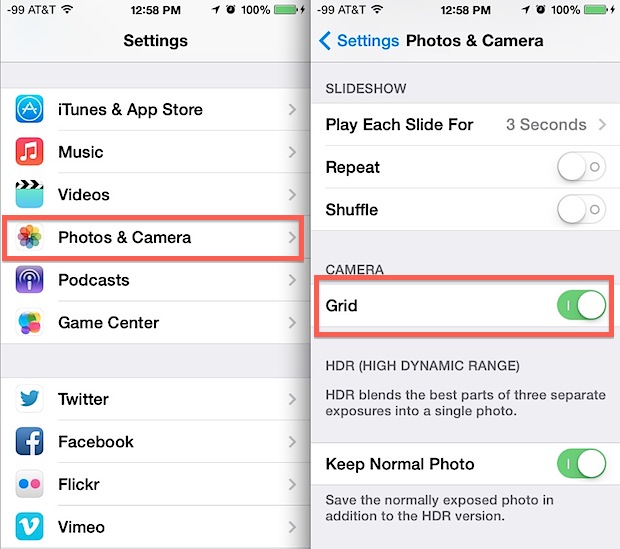
فعال کردن قابلیت Grid
رعایت قانون یک سوم برای گرفتن تصاویر دقیق مهم است. شما با استفاده از گوشی آیفون میتوانید صفحه را کادربندی کنید تا تصاویر باکیفیتی را باتوجه به این قاون ثبت کنید. ابتدا وارد تنظیمات شوید، سپس از بخش Camera گزینه Grid را فعال کنید. حالا صفحه دوربین شما کادربندی میشود.
این ابزار در پیدا کردن نقطه دقیق سوژه روی خط یک سوم به شما کمک میکند. همچنین برای درک بهتر تئوری ترکیبی مانند قانون طلایی یک تمرین عالی محسوب میشود.
توجه به حالت پرتره
برای ثبت تصاویر از نمای نزدیک بهجای زوم کردن از حالت پرتره استفاده کنید. این حالت با محو کردن جزئیات غیرضروری و فوکوس رو سوژه اصلی تصاویر جذابی را برای شما ثبت میکند.
بیشتر بخوانید: بهترین گوشی ۲۰۲۳ آیفون از نظر دوربین
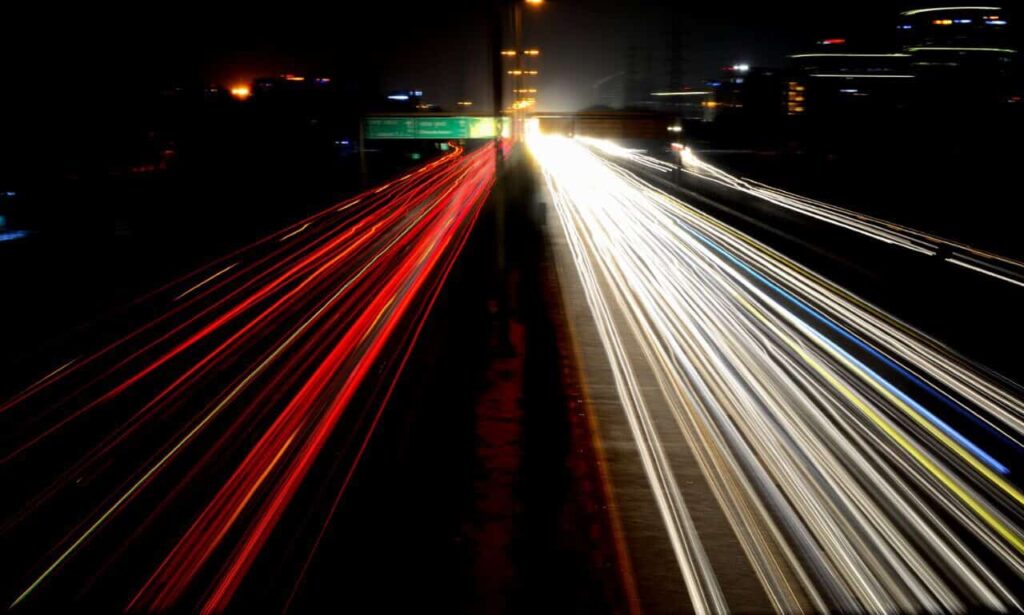

نوردهی طولانی مدت در Live Photo
به مراحل زیر دقت کنید:
- ابتدا در شب با حالت Live Photo Apple از سوژه خود عکس بگیرید (ماشینهای در حال حرکت).
- وارد گالری خود شوید و روی عکس کلیک کنید.
- روی آیکون Live ضربه بزنید (گوشه سمت چپ تصویر).
- چند گزینه مشخص میشود، شما روی گزینه Long Exposure کلیک کنید.
- حالا این نوردهی طولانی باعث ایجاد خط نور در تصویر میشود.
- توجه کنید که حتماً هنگام ثبت تصویر گوشی ثابت باشد.
این سبک از عکاسی را در روز نیز میتوان انجام داد.
استفاده از حالت Live Photo Loop و Bounce
حالت Live Photo در آیفون سه گزینه برای تغییر دادن عکس در اختیار شما قرار می دهد. کاربرد Long Exposure را در بالا توضیح دادیم. Loop عکس زنده را به یک حلقه ویدیو تبدیل میکند. Bounce باعث میشود Live Photo شما در یک مسیر به سمت عقب و جلو حرکت کند.
نوردهی در حالت پرتره
برای بهبود عکسهای پرتره، میتوانید از حالتهای نورپردازی این ویژگی استفاده کنید. این حالتهای نوردهی به شما در ثبت تصاویر با نور استودیویی کمک میکند.
عکس های پانوراما
از این ویژگی به جای ثبت تصاویر در حالت افقی استفاده کنید. اگر قصد عکاسی از ساختمانها، درختان بلند، آسمان و ابرها را دارید، بهترین گزینه گرفتن عکسهای پانورما است.

ویدیوهای اسلو موشن (Slow-Mo)
Slow-mo یک تکنیک جذاب برای ضبط ویدیوهای حرکتی مانند حرکت آب یا محتوای مرتبط با پرش یا دویدن است که شما با توجه به خلاقیت خود میتوانید آن را ثبت کنید. برای مثال از این ویژگی میشود برای ضبط ویدیوی پرش در آب استفاده کرد.
عکاسی زیر آب
اگر آیفون 11 به بالا دارید، بهراحتی از زیر آب عکاسی و فیلمبرداری کنید. تصویر ثبت شده زیر آب قطعا جذاب و خاص است. قطعا با گذشت زمان این فناوری نیز بهتر میشود.
عکاسی با ایدههای متفاوت
بهجای گرفتن عکس مستقیم از سوژه، دوربین گوشی خود را رو به پایین بگیرید!
تصاویر را از زاویههای مختلف ثبت کنید. برای مثال اگر قصد عکاسی از خانههای قدیمی را دارید، گوشی را کامل بچرخانید تا دوربین رو به بالا قرار بگیرد سپس عکس خود را ثبت کنید.
اگر سوژه شما یک شخص است، برای عکاسی از او گوشی خود را برعکس بگیرید تا دوربین رو به پایین قرار بگیرد، سپس با قوس دادن به موبایل عکس خود را ثبت کنید. با این روش سوژه قد بلندتر دیده میشود و نمای بالایی تصویر مثل آسمان نیز در عکس شما ثبت میشود.
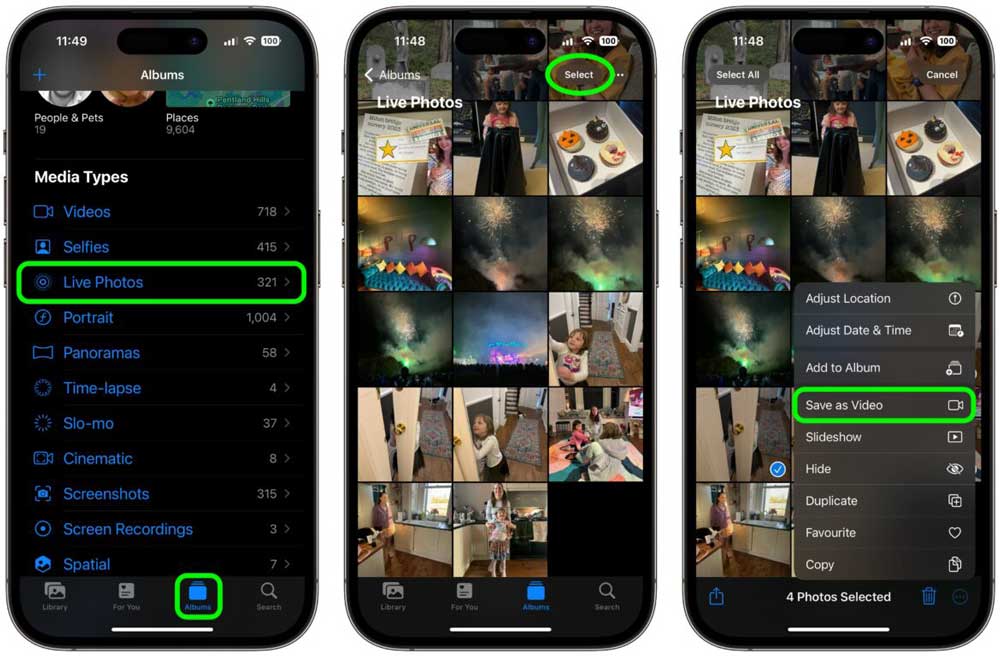
ایجاد عمق در تصاویر
- یکی از بهترین روشها برای ایجاد عمق در تصویر استفاده از خطوط در ترکیببندی است.
- جادهها، مسیرها، مسیرهای راهآهن، رودخانهها و حصارها خطوط عالی برای ایجاد عمق محسوب میشوند. در ساحل از لبه آب یا امواج میتوانید برای ایجاد عمق استفاده کنید.
- میتوانید از طاقها، قابهای پنجره یا شاخههای درختان برای کادربندی تصویر و ایجاد عمق استفاده کنید.
هیچ وقت قدرت ترکیببندی را در عکاسی دستکم نگیرید.
قابلیتهای دوربین گوشی سامسونگ
حالت مخفی گالری برای سریهای Galaxy
- وارد برنامه Gallery شوید.
- روی منو سه خط ضربه بزنید.
- Settings را انتخاب کنید.
- روی About Gallery کلیک کنید.
- 7 بار روی Version ضربه بزنید تا پیام Galaxy labs is enabled را دریافت کنید.
- از تنظیمات خارج شوید.
- روی گزینه جدید Galaxy labs کلیک کنید.
- حالا شما به قابلیتهای آزمایشی یا ویژگیهای آینده Samsung Gallery دسترسی دارید.
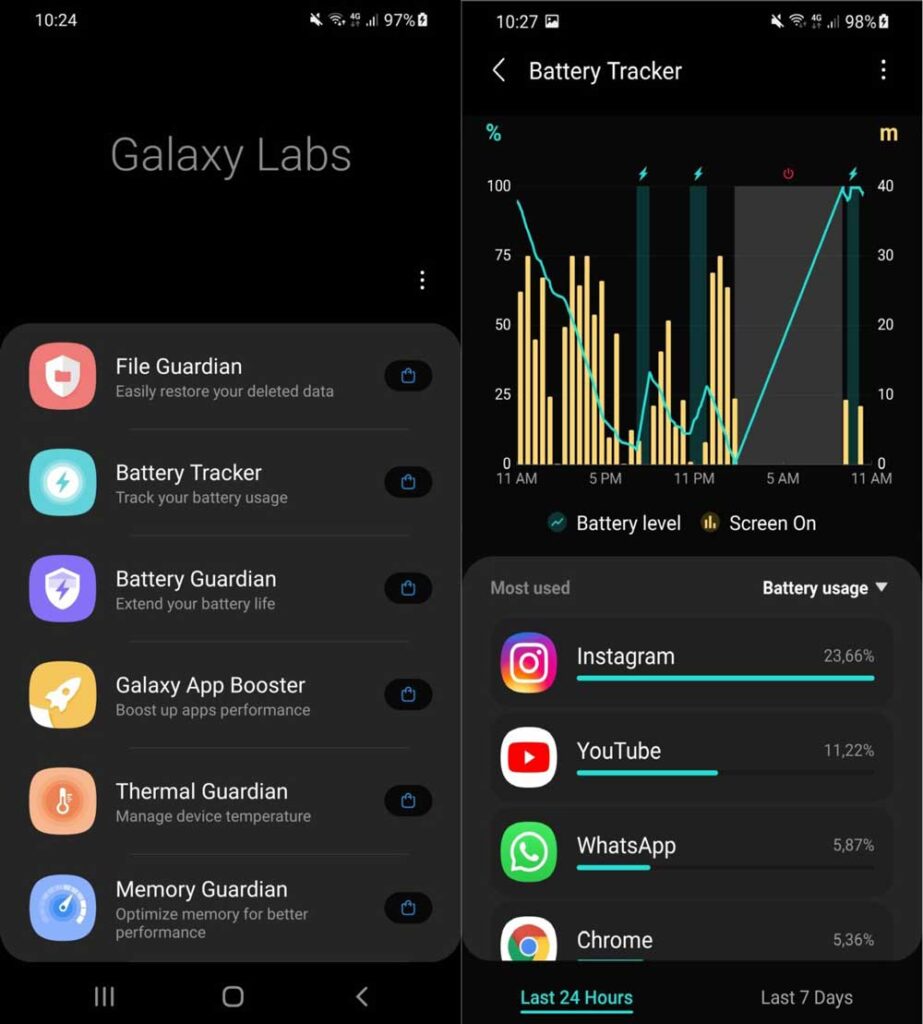
مخفی کردن عکسها در گوشی سامسونگ
- Gallery را باز کنید.
- تصاویر و ویدیوهایی مدنظر خود را انتخاب کنید.
- روی More در پایین ضربه بزنید.
- گزینه Move to Secure folder را انتخاب کنید.
- اگر برای بار اول از این قابلیت استفاده میکنید، حتماً پوشه خود را رمزگذاری کنید.
ویژگی spot color در گالری سامسونگ
- تصویر مورد نظر خود را باز کنید.
- روی آیکون مداد ضربه بزنید.
- روی نماد سه نقطه کلیک کنید.
- گزینه Spot color را انتخاب کنید.
- حالا روی بخشی که میخواهید رنگ بماند ضربه بزنید.
این ویژگی عکسهای شما را سیاه و سفید میکند، در عین حال قسمتهای خاصی از تصویر را رنگی نگه میدارد.
قابلیت Grid را فعال کنید
- وارد دوربین شوید.
- به تنظیمات بروید.
- قابلیت gridlines را روشن کنید.
همانطور که پیشتر گفتیم، این قابلیت با ایجاد خطوط در صفحه دوربین به شما در رعایت قانون یکسوم کمک میکند.
عکاسی فضای بسته با سامسونگ
- سوژه باید رو به منبع نور قرار بگیرد.
- شما باید در موقعیت ساعت چهار قرار بگیرید.
- دوربین را روی حالت پرتره بگذارید.
- سوژه باید روی خط یک سوم و سر سوژه بالای خط قرار بگیرد.
- دست خود را روی سر سوژه نگه دارید و نور تصویر را کم کنید.
- حالا تصویر خود را ثبت کنید.
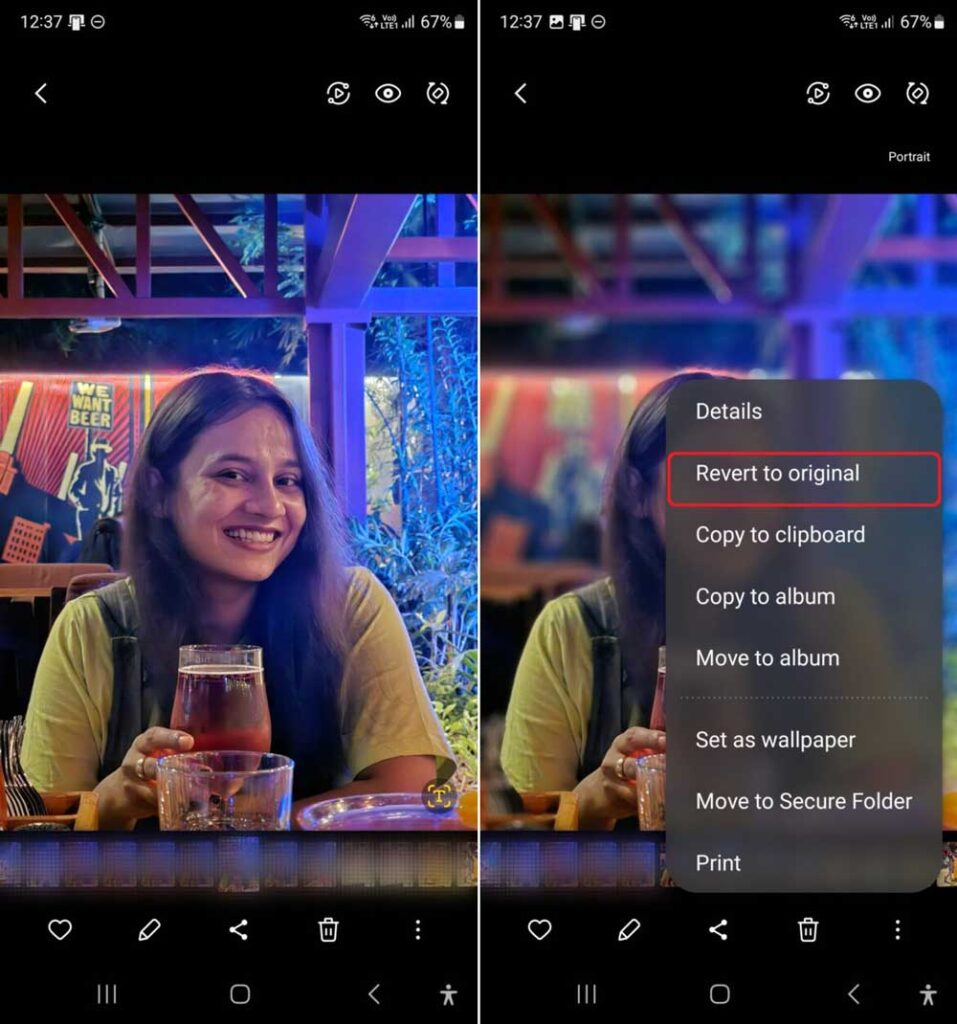
تبدیل تصویر ثبت شده به عکس پرتره!
- یک عکس از گالری انتخاب کنید.
- در پایین سمت راست سه نقطه را بزنید.
- گزینه Add portrait effect را انتخاب کنید. گوشی سامسونگ، عکس را تجزیه و تحلیل میکند و بهطور خودکار یک جلوه تار را اضافه میکند.
- از نوار کناری برای تنظیم شدت تاری استفاده کنید.
بهبود تصویر ثبت شده
شما میتوانید با این قابلیت عکسهای خود را باکیفیتتر و بهتر کنید.
- یک عکس از گالری انتخاب کنید.
- روی سه نقطه پایین ضربه بزنید.
- گزینه Remaster picture را انتخاب کنید.
- حالا پس از تجزیه و تحلیل شما یک تصویر بهتر و باکیفیتتر دارید.
- اگر تغییرات عکس خود را دوست دارید آن را ذخیره کنید.
استفاده از سهپایه دوربین
کاربردهای سهپایه در عکاسی:
- زمانیکه میخواهید به آب روان یک فضایی مهآلود بدهید.
- میتوان از سه پایه برای مطمئن شدن از خط افق همتراز در عکس استفاده کرد.
- عکاسی از طبیعت (با استفاده از سه پایه اجسام را در یک نقطه از کادر تنظیم کرده و به فوکوس بر روی اشیا بپردازید).
- ثبت تصاویر متوالی پرتره
ساخت عکس متحرک (GIF) با گوشیهای Galaxy
- وارد گالری شوید.
- ویدیوی مورد نظر خود را باز کنید.
- زمان شروع گیف خود را مشخص کنید.
- در سمت راست روی آیکون GIF ضربه بزنید.
- حالا وارد صفحه ویرایش گیف خود میشوید.
- پس از انجام تغییرات، گیف خود را Save کنید.
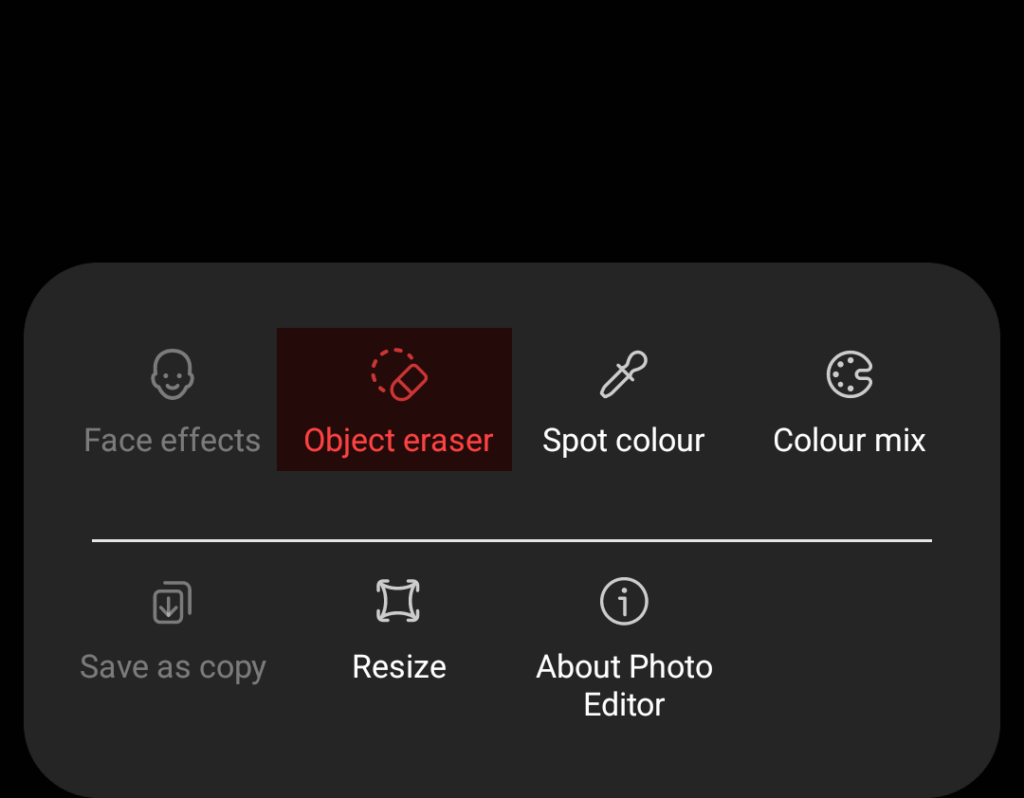
حذف اشیا با برنامه Samsung Gallery
- وارد برنامه گالری شوید.
- عکس خود را انتخاب کنید.
- آیکون مداد را در پایین انتخاب کنید.
- هنگام ویرایش روی سه نقطه پایین صفحه ضربه بزنید.
- گزینه Object Eraser را انتخاب کنید.
- با استفاده از این گزینه، افراد و اشیای اضافه را کاملاً پاک کنید.
- حالا گزینه Done را بزنید و سپس عکس خود را Save کنید.
بهترین اپلیکیشنهای ادیت عکس و ویدیو
امروزه عکاسی بخش جداییناپذیر زندگی ما انسانهاست. با گوشیهای هوشمند، دوربینهای دیجیتال و شبکههای اجتماعی، ثبت و اشتراکگذاری لحظات بهسادگی انجام میشود. با این حال عکسها همیشه آن چیزی که میخواهیم یا تجربه میکنیم، نیستند. اینجاست که به ویرایش عکس نیاز داریم.
نرمافزارها و برنامههای مختلفی برای ویرایش عکس وجود دارند؛ از برنامههای ساده گرفته تا نرمافزارهای حرفهای ویرایش عکس مانند فتوشاپ و لایتروم، انتخاب ابزار مناسب به نیازهای شما بستگی دارد. ما در اینجا بهترین برنامههای ویرایش عکس و ویدیو را به شما معرفی میکنیم اما میتوانید اطلاعات کاملتر را در مقاله بهترین برنامههای ادیت عکس اندروید و آیفون مشاهده کنید.
| برنامه | نوع | پلتفرم | ویژگیها |
| Light Room | ویرایش عکس | اندروید و IOS | ویرایش عکس RAW ، ویرایش حرفهای تصاویر، سازماندهی عکسهای شما، بهترین و متنوعترین فیلترهای تصویر |
| Pics Art | ویرایش عکس | اندروید و IOS | ابزارها و امکانات متعدد برای ویرایش تصویر، ساخت و طراحی عکس از پایه، روتوش و اصلاح عکسها، ساخت کلاژ |
| VN | ویرایش ویدیو | اندروید و IOS | ویرایشگر حرفهای ویدیو، پشتیبانی از صفحه سبز، قابلیت افزودن زیرنویس به کلیپها، پشتیبانی از ویژگیهای آندو و ریدو |
| Cap Cut | ویرایش ویدیو | اندروید و IOS | یک ویرایشگر همهکاره، بهترین اپلیکیشن برای ساخت ویدیوهای چالشی اینستاگرام، رابط کاربری ساده و حرفهای، دریافت خروجی با کیفیتهای مختلف |
| Snapseed | ویرایش عکس | اندروید و IOS | درای ابزار Auto Correct، رابط کاربری ساده، روتوش تصاویر، قالبهای آماده برای ویرایش عکس، تنظیم کنتراست تصویر به صورت حرفهای، رایگان |
| Remini | افزایش کیفیت تصاویر و ویدیوها | اندروید و IOS | بهترین برنامه برای بالا بردن کیفیت عکسها و فیلمهای قدیمی، کاهش نویز و تاری تصاویر و ویدیوها، رنگی کردن تصاویر و ویدیوهای سیاه و سفید |
| Beauty Plus | ویرایش عکس | اندروید و IOS | دارای دوربین سلفی، بهترین برنامه برای روتوش تصویر، ابزارهای متعدد برای تغییر و بهتر کردن عکسها، قابلیت میکاپ عکس |
| Magic Eraser | حذف بک گراند | اندروید و IOS | رابط کاربری راحت، قابلیت آندو و ریدو، حذف آسان پسزمینه تصویر، |
| Phonto | متن تصاویر | اندروید و IOS | فونتهای متنوع، ایجاد سایه برای متن، تغییر رنگ متن، رابط کاربری راحت |
| VSCO | ویرایش عکس | اندروید و IOS | ابزارهای پیشرفته ویرایش عکسها، برای دسترسی به تمام امکانات به خرید نسخه کامل برنامه نیاز دارید |
| iMovie | ویرایش ویدیو | IOS | ابزارهای قدرتمند ویرایش ویدیو، الگوها و ترنزیشنها، کاملاً رایگان |
| Adobe Photoshop Express | ویرایش عکس | اندروید و IOS | ابزارهای حرفهای ویرایش عکس، فیلترها و افکتهای متنوع، ساخت کلاژ |
| Fotor | ویرایش عکس | اندروید و IOS | ابزارها و افکتهای متعدد، افزودن متن به عکس، ساخت کلاژ، چندین حالت برای تصویربرداری، ایجاد تصاویر سینمایی، تنظیم کنتراست تصویر به صورت حرفهای |
| AirBrush | ویرایش عکس | اندروید و IOS | روتوش حرفهای توصیر و صورت، چاق یا لاغر کردن سوژه، تیره و روشن کردن پوست، ادیت حرفهای عکس، تنوع در فیلترها و افکتها |
| InShot | ویرایش ویدیو | اندروید و IOS | ویرایشگر قدرتمند و حرفهای ویدیوها، ابزارهای متنوع برای ادیت فیلم، رابط کاربری ساده، دریافت خروجی با کیفیتهای مختلف، افکتهای متنوع برای ساخت ویدیوهای اینستاگرامی، پشتیبانی از هشتگهای اینستاگرام، ایجاد کنتراست برای عکسها و فیلمها |
| PowerDirector | ویرایش ویدیو | اندروید و IOS | پشتیبانی از فرمتهای تصویری، ویدیویی و صوتی مختلف، دارای جلوههای خاص، ابزارهای متنوع برای ویرایش و ایجاد تغییرات |
| KineMaster | ویرایش ویدیو | اندروید و IOS | تدوین و ویرایش حرفهای، دارای جلوههای ویژه، ابزارهای ساخت عنوان، افزودن متن و موسیقی به ویدیو، افزودن جلوههای سهبعدی و خاص |
| Copilot | هوش مصنوعی | اندروید و IOS | خلق تصویر و فیلم به صورت سفارشی، امکان ویرایش حرفهای عکس، ارتباط از طریق صحبت کردن و نوشتن، دسترسی حرفهایتر با خرید اشتراک امکانپذیر است. |
| Video AI | هوش مصنوعی | اندروید و IOS | یک ابزار ویژه برای تجزیه و تحلیل ویدیوها، بهترین ابزار ویدیو برای سازمانها و مشاغل، شناسایی خودکار افراد و اشیاء در فیلم، |
نکات تکمیلی ترفندهای عکاسی با گوشی
عکسبرداری با گوشی کار دشواری نیست، باید به نکات آن توجه کنید تا بهترین نتیجه را بگیرید. برای اینکه از دوربین گوشی خود بهترین بهره را ببرید به نکات کلی زیر نیز توجه کنید.
استفاده از لنز مناسب: اکثر گوشیهای هوشمند دارای چندین لنز با فاصله کانونی متفاوت هستند. از لنز مناسب برای نوع عکسی که میخواهید بگیرید استفاده کنید. به عنوان مثال:
- لنز واید: برای عکسهای منظره، عکسهای گروهی و معماری مناسب است.
- لنز اولتراواید: برای عکسهای با زاویهدید بسیار باز، مانند عکسهای داخلی ساختمان یا عکسهای پانوراما مناسب است.
- لنز تلهفوتو: برای عکسهای پرتره، عکسهای ورزشی و عکس از حیات وحش مناسب است.
- لنز ماکرو: برای گرفتن عکسهای نزدیک از اشیاء، مانند قطرات آب، گلها و حشرات بهترین کاربرد را دارد.
آیا میشود عکاسی حرفهای را با گوشی انجام داد؟
درست است دوربینهای عکاسی دارای سختافزارهای قدرتمندتری نسبت به دوربین گوشی هوشمند هستند اما گوشیهای امروزی دوربینهای قدرتمندی برای تصویربرداری و فیلمبرداری دارند. میتوان گفت همیشه داشتن دوربین حرفهای مهم نیست؛ بلکه استفاده درست از دوربین گوشی مهم است. با یادگیری و رعایت تکنیکهای عکاسی، شما میتوانید بهترین خروجی را از دوربین موبایل خود بگیرید.
چگونه حرفهای عکاسی کنیم؟
-یاد بگیرید چگونه از دوربین گوشی خود استفاده کنید.
-با حالتهای مختلف دوربین گوشی خود آشنا شوید.
-مکرر تمرین کنید.
-از تکنیکهای مختلف عکاسی استفاده کنید.
-در زاویههای مختلف عکس بگیرید.
-از برنامههای ادیت عکس و ویدیو کمک بگیرید.
-از نور بهترین بهره را ببرید.
عکاسی با چه گوشی بهتر است؟
گوشی Pixel 8 Pro، گوشی Pixel 7 Pro، گوشی آیفون 15 پرومکس و 14 پرومکس، گوشی گلکسی اس 23 اولترا و گلکسی اس 24 اولترا.
آیا گوشی آیفون برای عکاسی مناسب است؟
دوربین گوشیهای آیفون در کنار تنظیمات حرفهای و سختافزار قوی که دارند یک ترکیب برنده برای عکاسی محسوب میشوند. شما اگر برای کسبوکار خود عکاسی میکنید، استفاده از گوشی آیفون بهترین گزینه است.
منابع: Slrlounge | theschoolofphotography | Androidpolice















یک نظر در “31 ترفند عکاسی با گوشی برای اندروید و آیفون”
این موارد بیشتر تو گوشیهای اندرویدی اتفاق میافته توی گوشیهای آیفون کمتر شاهد این موارد هستیم